Sony DSC-W350 Silver: Использование программного обеспечения
Использование программного обеспечения: Sony DSC-W350 Silver
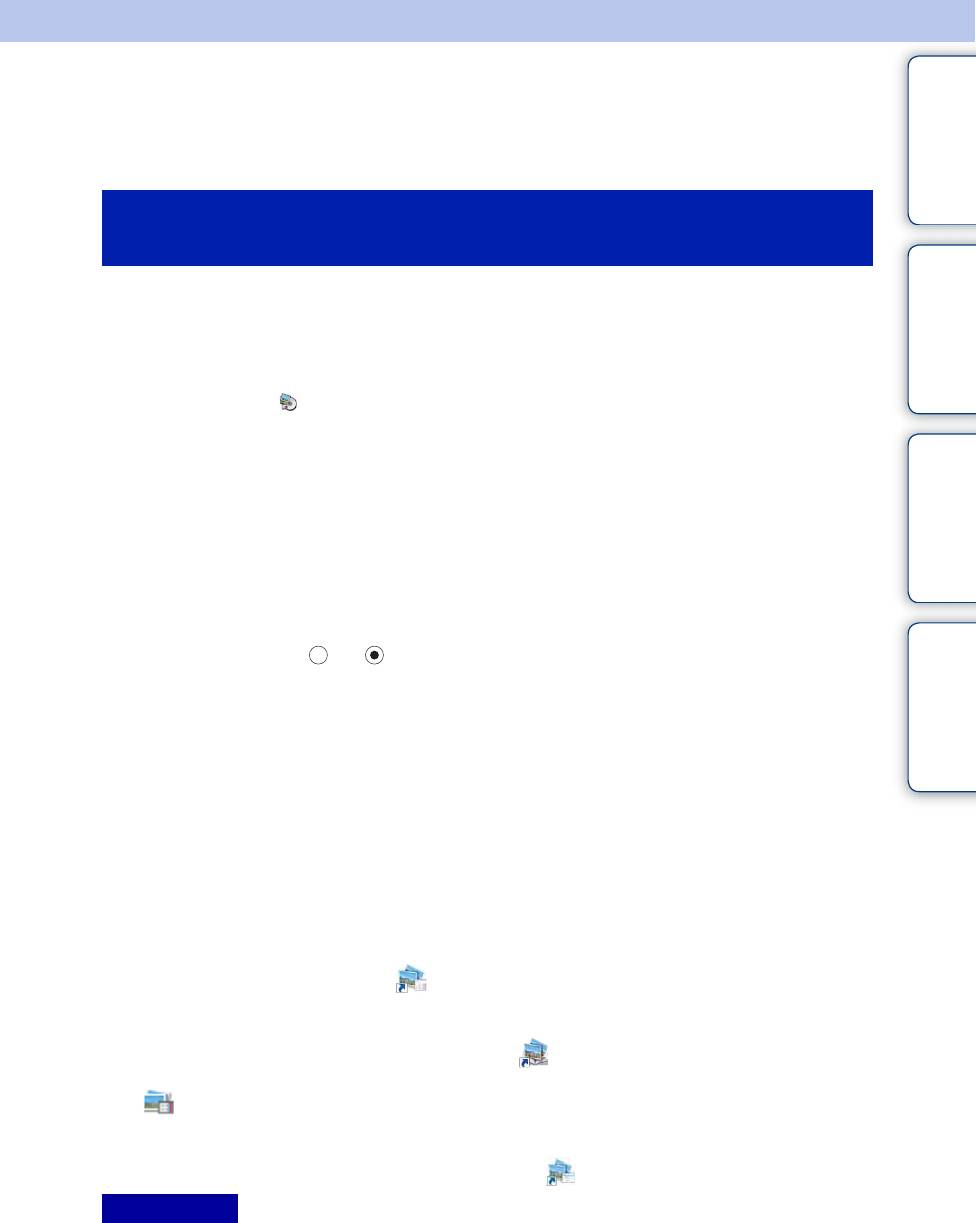
Содержание
Использование программного
обеспечения
Установка “PMB (Picture Motion Browser)” и
“Music Transfer” (Windows)
операции
Поиск по
1 Включите компьютер и вставьте диск CD-ROM (прилагается) в
дисковод CD-ROM.
Появится экран меню установки.
• Если он не появляется, дважды щелкните [Компьютер] (в Windows XP – [Мой
компьютер]) t (SONYPMB).
• Если появится экран AutoPlay, выберите “Выполнить Install.exe” и следуйте
по настройкам
инструкциям, появляющимся на экране, для продолжения установки.
MENU/Поиск
2 Нажмите кнопку [Установить].
Появляется экран “Choose Setup Language”.
3 Выберите требуемый язык, затем продолжите работу со
следующим экраном.
Появляется экран “License Agreement”.
4 Внимательно прочитайте соглашение, щелкните кнопку-
Алфавитный
указатель
переключатель (
t ) для принятия условий соглашения, затем
щелкните [Далее].
5 Следуйте инструкциям, появляющимся на экране, для завершения
установки.
• Для установки, подключения фотоаппарата к компьютеру во время этой процедуры
(стр. 118).
• Когда появится сообщение с запросом на подтверждение перезагрузки компьютера,
перезагрузите компьютер, следуя инструкциям, появляющимся на экране.
• DirectX можно установить в зависимости от операционной системы, используемой в
компьютере.
6 Извлеките диск CD-ROM после завершения установки.
7 Запустите программное обеспечение.
• Для запуска “PMB” щелкните (PMB) на рабочем столе.
Для получения дополнительной информации об использовании программного
обеспечения перейдите на страницу поддержки “PMB” (http://www.sony.co.jp/pmb-se/)
(только на английском языке) или щелкните (Справка PMB).
• Для запуска “PMB” из меню “Пуск” выберите [Пуск] t [Все программы] t
(PMB).
• Если на компьютере уже установлена программа “PMB” с компакт-диска “PMB”
(прилагается), можно запускать все приложения с помощью “PMB Launcher”.
Для запуска “PMB Launcher” дважды щелкните (PMB Launcher) на рабочем столе.
Примечания
• Войдите в систему в качестве администратора.
• При первом запуске “PMB” на экране отобразится подтверждающее сообщение
информационного приложения. Выберите [Пуск].
RU
116
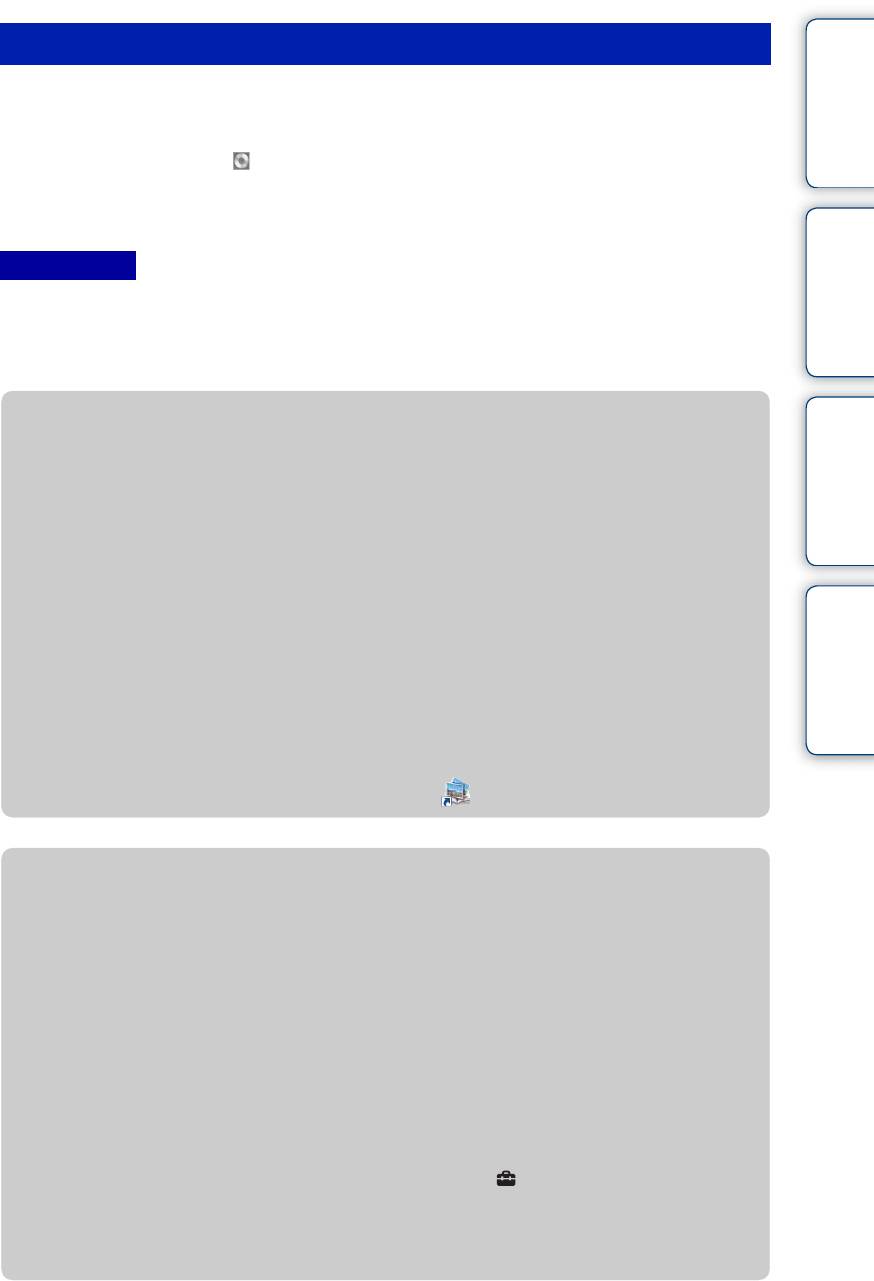
Содержание
Установка “Music Transfer” (Macintosh)
1 Включите компьютер Macintosh и вставьте диск CD-ROM
(прилагается) в дисковод CD-ROM.
2 Дважды щелкните (SONYPMB).
3 Дважды щелкните файл [MusicTransfer.pkg] в папке [Mac].
Начнется установка программного обеспечения.
операции
Поиск по
Примечания
• Программа “PMB” несовместима с компьютерами Macintosh.
• Перед установкой программы “Music Transfer” закройте все остальные программные
приложения.
• Для установки необходимо войти в систему в качестве администратора.
по настройкам
MENU/Поиск
zВведение в “PMB”
• “PMB” позволяет импортировать изображения, снятые с помощью фотоаппарата, на
компьютер и отображать их на компьютере. Установите соединение USB между
фотоаппаратом и компьютером и щелкните [Импортировать].
• Изображения на компьютере можно экспортировать на карту памяти и воспроизвести
на фотоаппарате. Убедитесь, что установлено соединение USB между фотоаппаратом
и компьютером, щелкните [Экспорт] t [Простой экспорт (Синхронизация ПК)] в
меню [Действие] и щелкните [Экспортировать].
Алфавитный
указатель
• Можно сохранять и печатать изображения со вставленной датой.
• Можно просматривать изображения на компьютере по дате съемки в календарном
порядке.
• Можно откорректировать (уменьшение эффекта красных глаз и т.д.) фотоснимки и
изменить дату и время съемки.
• Можно создавать диски с помощью пишущего дисковода для дисков CD или DVD.
• Можно загрузить изображения в медиаслужбы. (Требуется подключение к
Интернету.)
• Для получения дополнительной информации см. (Справка PMB).
zВведение в “Music Transfer”
“Music Transfer” позволяет заменить музыкальные файлы, установленные в
фотоаппарат на заводе, на любимые музыкальные дорожки и удалять или
добавлять музыкальные файлы.
Музыкальные дорожки, установленные в фотоаппарат на заводе, можно
восстановить.
С помощью программного обеспечения “Music Transfer” можно импортировать
следующие типы музыкальных файлов:
– файлы MP3, хранящиеся на жестком диске компьютера;
– дорожки с музыкальных компакт-дисков;
– музыкальные файлы, предварительно установленные на фотоаппарате.
• Перед запуском “Music Transfer” выполните MENU t (Установки) t [Основные
установ.] t [Загруз.музык] и подключите фотоаппарат к компьютеру.
Для получения дополнительной информации см. справку приложения “Music
Transfer”.
RU
117
Оглавление
- Использование этого руководства
- Примечания об использовании фотоаппарата
- Содержание
- Поиск по операции
- MENU/Поиск по настройкам
- Обозначение частей
- Список значков, отображаемых на экране
- Использование диска переключения режимов (только модель DSC-W380/ W390)
- Использование переключателя режима (только модель DSC- W350/W350D/W360)
- Использование внутренней памяти
- Интел. авто. регулир.
- Простая съемка (только модель DSC-W380/W390)
- Простой режим (только модель DSC-W350/W350D/W360)
- Авто по программе
- Панорамный обзор
- Выбор сцены
- Реж.видеосъемк.
- Увеличение
- DISP (Установки экранной индикации)
- Вспышка
- Режим Smile Shutter
- Тайм.самозап
- Просмотр фотоснимков
- Воспр.круп.план.
- Индекс изображ.
- Удалить
- Просмотр видеофрагментов
- Режим ЗАПИСИ (только модель DSC-W350/W350D/W360)
- Сцена видеосъемки (только модель DSC-W350/W360/W380/ W390)
- Направление съемки
- Размер изобр
- Вспышка (только модель DSC- W380/W390)
- Установ. серийной съемки
- EV
- ISO
- Баланс белого
- Баланс бел при подв съем (только модель DSC-W350/ W360/W380/W390)
- Фокус
- Режим измер
- Распознавание сцен
- Чувств. обнаруж. улыбки
- Распознавание лиц
- DRO
- Минимиз. закрытых глаз
- Простой режим (только модель DSC-W350/W350D/W360)
- Cлайд-шоу
- Режим просмотра
- Ретуширование
- Удалить
- Защитить
- DPOF
- Поворот.
- Выбор папки
- Подсветка АF
- Линия сетки
- Разреш. дисплея
- Цифров увелич
- Авто ориент
- Ум. эфф. кр. глаз
- Пред.о закр.глаз.
- Звук
- Language Setting
- Функц.справ
- Демонстр. режим
- Инициализац.
- COMPONENT
- Видеовыход
- Подсоед USB
- Установки LUN
- Загруз.музык
- Формат музык
- Экономия питания
- Формат
- Созд.папк.ЗАПИС
- Изм папк.ЗАПИСИ
- Удал. папки ЗАП.
- Копировать
- Номер файла
- Устан. вр.пояса
- Устан.даты и вр.
- Просмотр изображений на экране телевизора
- Использование с компьютером
- Использование программного обеспечения
- Подсоединение фотоаппарата к компьютеру
- Загрузка изображений в медиаслужбы
- Печать неподвижных изображений
- Устранение неисправностей
- Предупреждающие индикаторы и сообщения
- “Memory Stick Duo”
- Батарейный блок
- Зарядное устройство
- Алфавитный указатель


